Jak korzystać z Snap Map na Snapchacie
Różne / / March 02, 2022
Snapchat zawsze oddzielał się od konkurencji, oferując unikalne i przyjemne w użyciu funkcje. Jedną z takich funkcji jest Snap Map. Jest to mapa mająca na celu pokazanie lokalizacji Snapów użytkowników i ułatwienie interakcji. W tym poście podzielimy się wszystkim, co musisz wiedzieć o korzystaniu z Snap Map na Snapchacie.
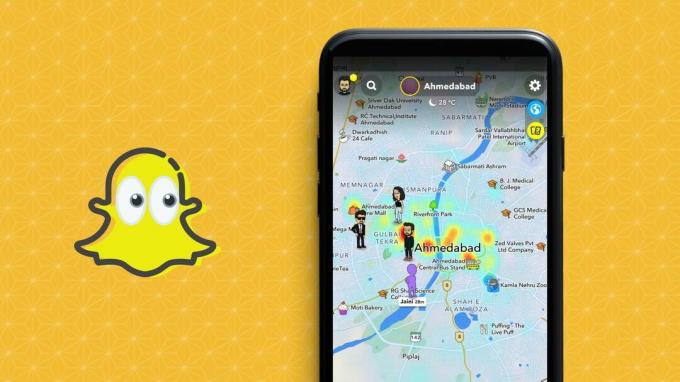
Co to jest mapa przyciągania
Snap Map to interaktywna mapa, której możesz używać do lokalizowania znajomych, przeglądania historii z całego świata, odkrywania nowych miejsc i nie tylko. Dodatkowo możesz też dodaj własne historie do Snap Mapy, aby świat mógł je zobaczyć. I nie ogranicza się to tylko do telefonu, jak tylko możesz eksploruj mapę Snap w przeglądarce internetowej także.
Jeśli chcesz dowiedzieć się więcej, czytaj dalej, aby dowiedzieć się, jak skonfigurować i używać Snap Map w Snapchacie.
Jak skonfigurować mapę przyciągania
Najpierw zobaczmy, jak możesz uzyskać dostęp i skonfigurować Snap Map na Snapchacie.
Krok 1: Uruchom aplikację Snapchat na swoim Androidzie lub iPhonie.
Krok 2: Stuknij w przycisk Snap Map w lewym dolnym rogu ekranu. Jeśli po raz pierwszy uzyskujesz dostęp do Snap Map, Snapchat zapyta Cię o pozwolenie przed użyciem Twojej lokalizacji. Stuknij w Włącz lokalizację, aby kontynuować.


Następnie zobaczysz swoją postać Bitmoji na Snap Mapie.

Krok 3: Następnie dotknij ikony koła zębatego w prawym górnym rogu, aby uzyskać dostęp do ustawień Snap Map.

Krok 4: Domyślnie tryb ducha zostanie włączony, co oznacza, że żaden z twoich znajomych nie może zobaczyć twojej lokalizacji.

Aby udostępnić lokalizację znajomym, najpierw wyłącz tryb ducha. Następnie wybierz, czy chcesz udostępnić swoją lokalizację wszystkim znajomym, czy kilku z nich.


Jeśli chcesz przestać udostępniać swoją lokalizację w dowolnym momencie, włącz ponownie tryb ducha. Możesz włączyć tryb ducha na 3 godziny, 24 godziny lub na czas nieokreślony.

Jak korzystać z mapy przyciągania
Oto, co możesz z tym zrobić po skonfigurowaniu Snap Map.
Interakcja ze znajomymi na Snap Mapie
Gdy otworzysz Snap Map, zobaczysz swoich znajomych, którzy obecnie udostępniają swoją lokalizację. Możesz dotknąć Bitmoji znajomych, aby rozpocząć z nimi czat.


Jeśli nie możesz znaleźć znajomego na Snap Mapie, możesz użyć narzędzia wyszukiwania na górze.


Alternatywnie możesz również uzyskać dostęp do paska znajomych, aby szukać znajomych. Tutaj zobaczysz także ich ostatnią aktywność i historie z całego świata.


Zobacz historie wokół siebie
W Snap Mapie zauważysz małe mapy popularności w określonych lokalizacjach. Wskazują one liczbę snapów wysłanych z tej lokalizacji. Niebieska plama oznacza niską aktywność, podczas gdy czerwona plama lub bardziej zintensyfikowana mapa cieplna reprezentuje grupę osób publikujących dużo treści.
Możesz dotknąć mapy ciepła, aby wyświetlić historie z tej lokalizacji.

Dodaj historie do mapy Snap
Oprócz przeglądania historii innych osób na Snap Mapie, możesz także opublikować własną historię na Snap Mapie. Wszystko, co musisz zrobić, to zrobić zdjęcie i udostępnić je na Snap Mapie.

Odkrywaj nowe miejsca
Dotknięcie zasobnika Miejsca przedstawia niektóre z najpopularniejszych miejsc w Twojej bieżącej lokalizacji. Poza tym pokazuje miejsca, które ostatnio dodałeś do ulubionych lub odwiedziłeś.


Ponadto możesz dotknąć miejsca, aby wyświetlić szczegóły, takie jak adres, informacje kontaktowe, oceny i inne.

Dostosuj swoje Bitmoji
Nie lubisz swojego Bitmoji? Cóż, możesz go łatwo dostosować, dotykając opcji My Bitmoji. Wybierz aktywność, aby Twoi znajomi wiedzieli, co aktualnie robisz.


Podobnie, możesz także dotknąć opcji Zmień strój, aby znaleźć nowe ubrania dla swojej postaci.


Jak udostępniać lokalizację na żywo na mapie Snap
Oprócz powyższego możesz również udostępnij swoją lokalizację na żywo znajomemu lub członkowi rodziny przez określony czas, co pozwoli im Cię śledzić. Może to być przydatne, gdy późno wracasz do domu. Oto jak to działa.
Krok 1: Stuknij Bitmoji znajomego na Snap Mapie, aby odwiedzić jego profil.
Krok 2: W obszarze Snap Map stuknij opcję Udostępnij moją lokalizację na żywo i wybierz czas (15 minut, 1 godzinę lub 8 godzin), przez który chcesz udostępnić swoją lokalizację na żywo.


Krok 3: Twój znajomy otrzyma wiadomość na czacie z Twoją lokalizacją na żywo. Twój znajomy może dotknąć opcji Udostępnij moją lokalizację na żywo, aby udostępnić Ci swoją lokalizację.

Aby przestać udostępniać swoją lokalizację w dowolnym momencie, odwiedź profil znajomego i dotknij przycisku Zatrzymaj udostępnianie pod Snap Map.

Prosta interakcja
Snapchat zawsze był innowacyjny dzięki swojej platformie. I to takie funkcje, jak Snap Map, niestandardowe filtry i Tylko moje oczy które oddzielają Snapchata od takich jak Facebook i Instagram. Więc co myślisz o Snap Mapie? Czy lubisz to? Podziel się swoimi przemyśleniami w komentarzach poniżej.
Ostatnia aktualizacja 24 lutego 2022 r.
Powyższy artykuł może zawierać linki afiliacyjne, które pomagają we wspieraniu Guiding Tech. Nie wpływa to jednak na naszą rzetelność redakcyjną. Treść pozostaje bezstronna i autentyczna.

Scenariusz
Pankil jest z zawodu inżynierem budownictwa, który rozpoczął swoją przygodę jako pisarz w EOTO.tech. Niedawno dołączył do Guiding Tech jako niezależny pisarz, aby omawiać poradniki, objaśnienia, przewodniki kupowania, porady i wskazówki dotyczące Androida, iOS, Windows i Internetu.



